使用Synergy在两台电脑之间共享键盘鼠标
之前写过如何在两台电脑中同步hexo博客编辑,利用 git 和 github 同步hexo的博客。
然后又经历了一次玄幻的重装系统经历
都是两台电脑引起的。
然鹅这次,一切又要从有两台电脑说起...
问题
有两台电脑,一台是 Windows 10 操作系统, 另一台是 Ubuntu 16.04, 两台电脑同时使用的时候,只有一套键鼠,插来拔去非常不方便。
有没有什么办法,一套键鼠,同时控制两台电脑呢? 答案是肯定的。
Synergy
网上搜寻了很多解决方案,最佳的貌似只有 Synergy 了。
Synergy是一款跨平台软件,可以实现多台电脑共用一个鼠标和键盘。
官方的介绍是:
Synergy将您的桌上设备结合,升华成为一种综合性的体验。这是一款能够让您的几台电脑,共享一个鼠标和键盘的软件。它可在Windows、macOS和Linux上运行。

但是查资料发现,Synergy以前是有免费版的,现在好像要付费了,价钱是19美元/终身,淘宝也有一些代理只要19人民币永久授权。
不过,在 github 上面还是能搜到免费开源的版本
该版本已不可用,老老实实买正版吧
项目地址:https://github.com/brahma-dev/synergy-stable-builds/
下载地址:https://www.brahma.world/synergy-stable-builds/
开始使用
建议两个系统使用同一个版本,且最好下载最新版(目前2018/02/09是 1.8.8 版本),如果版本不一样或者虽然一样但是版本比较旧,可能会产生一些奇奇怪怪的问题。比如我一开始折腾的时候下载了1.8.7 和 1.6.0 (Ubuntu apt仓库的版本),就出现了鼠标在客户机无法移动的问题。
我这里 Windows 10 下载 Windows X64 , Ubuntu 下载 Ubuntu/Debian - x86_64 (v1.8.8-stable)
Windows 10 服务机配置
直接安装,然后选择 Server 作为服务端,点击设置服务端,将右上角的电脑拖到合适的位置(根据你的办公桌两台电脑摆放的相对位置),然后双击刚刚放上去的电脑图标,名字改为Ubuntu系统的电脑名字。
最后点击应用,然后点开始,服务就启动了。可以把软件最小化到托盘。
Ubuntu 客户机配置
安装deb包
sudo dpkg -i synergy-v1.8.8-stable-Linux-x86_64.deb安装相关依赖
sudo apt-get install -f启动synergy
synergy然后选择 Client 作为客户端,服务端ip填局域网服务机的 ip (在win10下打开cmd输入 ipconfig /all, 192.168.x.x 那个),或者在synergy软件可以看到这个ip地址。
然后直接点击应用,开始。
这样,两台电脑就实现了两台电脑共享一套键鼠的神操作了。
最后
Synergy 还支持复制粘贴文件,剪贴板等功能,不得不说确实很强大。
但是有时候在客户机操作的时候会发现有一点点卡顿,或者失灵,很大的可能性是wifi不稳定导致的。解决办法很简单,这里提供两个方法:
用一根网线将两台电脑连接起来,然后在以太网设置里给两部机分别分配一个ip,再重新填一下synergy客户机的ip地址,连接外网可以用wifi
win10自带共享热点,在
设置-网络和Internet-移动热点里面开一下热点,然后客户机连接这个热点上网即可,当然别忘了重新填一下synergy客户机的ip地址
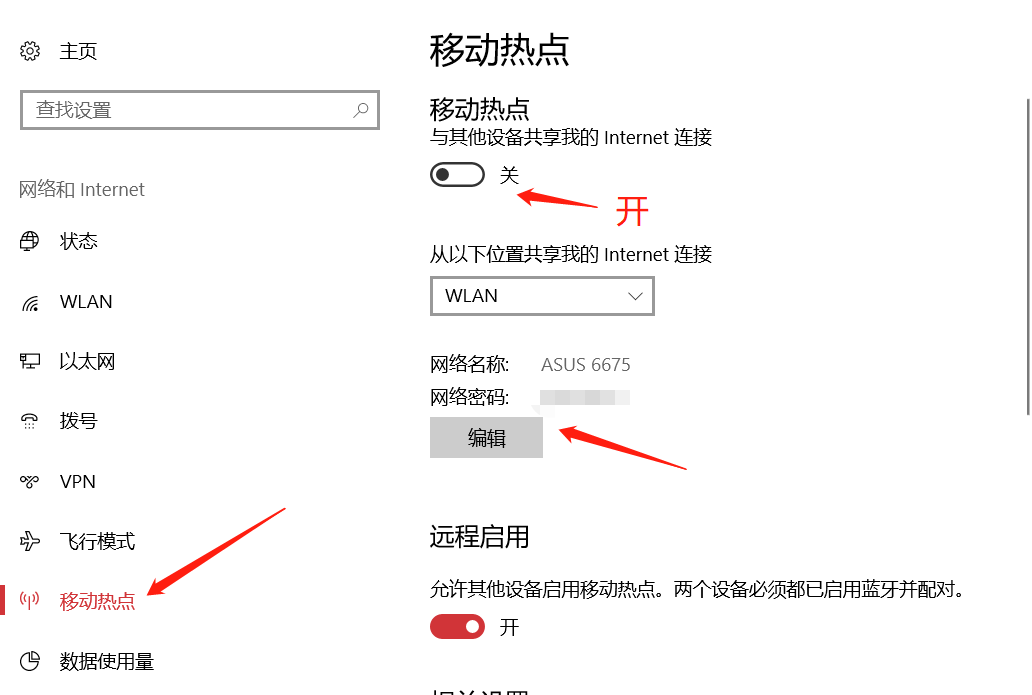
(完)
